HSBC銀行明細の分析
Posted on by Angus Cheng
元々は2014年からの私のHSBC銀行の分析を行いたかった。2014年は私にとって素晴らしい年あり、新しいアプリの立ち上げや、ゲームデベロップメント企業へ入社し、アパートを友達へ貸したりした年なのです。ただ、残念な事にHSBC銀行のオンラインバンキング銀行明細は残っていませんでした。数年前までしか遡れない様です。なので、2015年の明細を確認していきましょう。2015年は私にとっては結構厳しい年でした。理由は私が作ったアプリの売上が好調だったので、ゲームデベロップメント企業の仕事を辞めたのです。仕事を辞めて数週間経った頃、Google playから私のアプリが消されてしまったのです。そこから私はiPhoneのアプリ作成を開始しました。
これを作成し、 Bank Statement Converter 会社の年毎の監査の為に銀行明細のPDFから取引データを入手しようと思った。2015年までは会社は無かったので、自分の銀行明細など細かく確認した事も無かった。この投稿では私がどの様にHSBCからPDFファイルを入手し、取引データをどの様に抽出したのかを説明します。その後、興味深い取引データをカテゴリー化していきます。
HSBCからPDFの明細書をダウンロードする
- HSBCへログイン Internet Banking Portal
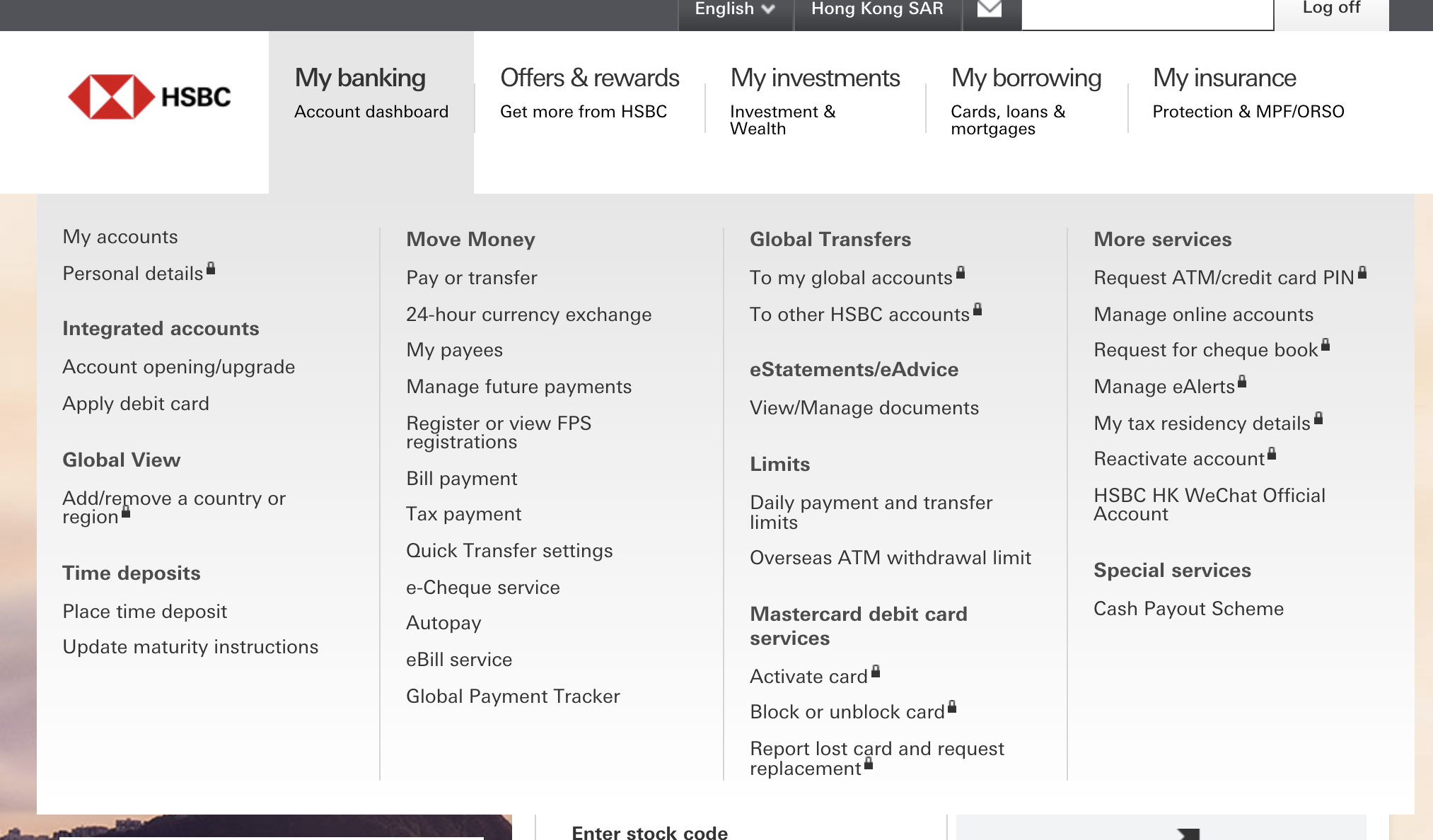
- バンキングへいく -> Services & Payments -> eStatement/eAdvice -> View/Manage documents.
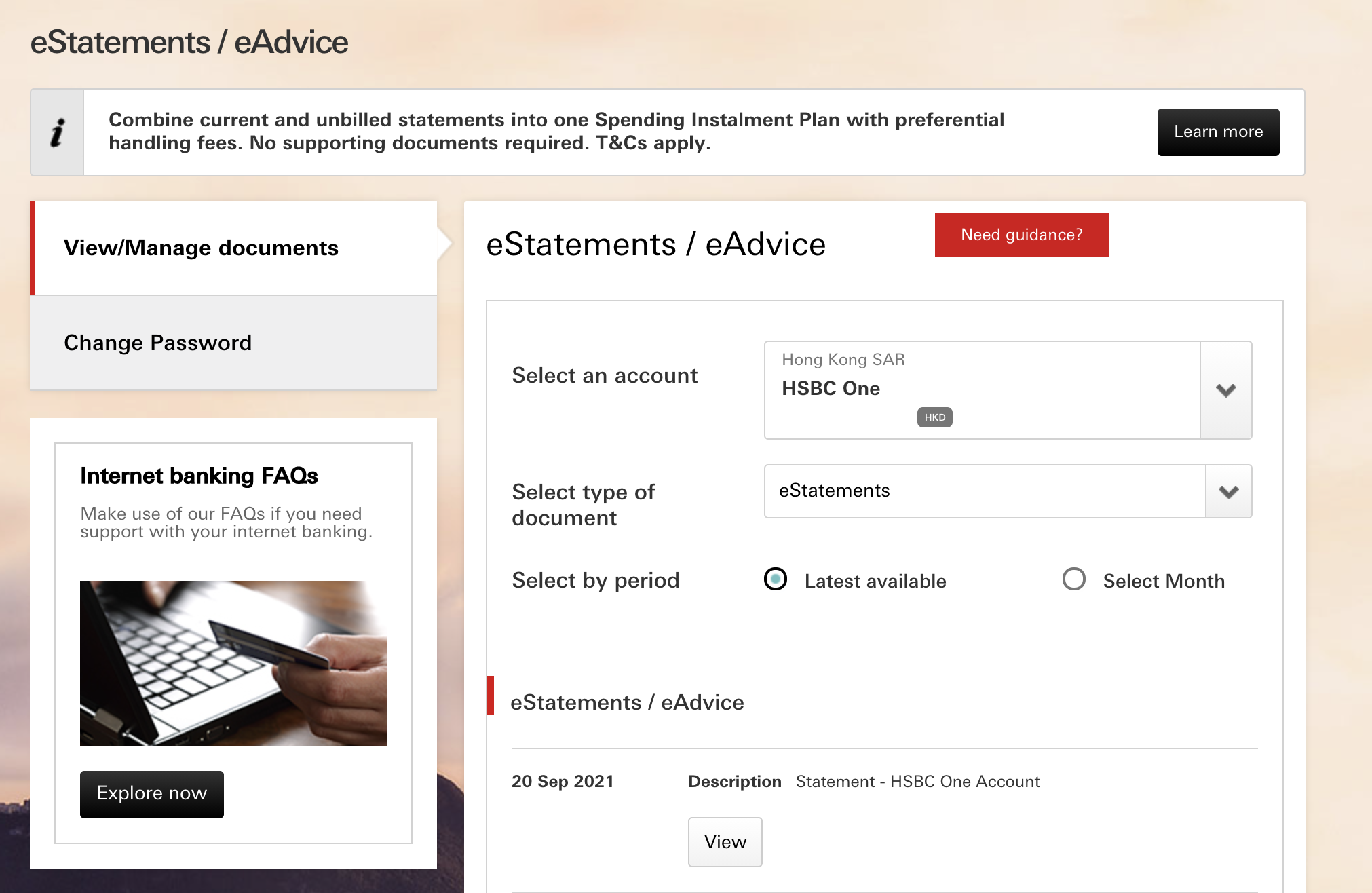
-
Select Month をクリックする
-
年と月の情報をドロップダウンボックスから選択する。2015年1月を選択します。
-
View Resultをクリックする。eStatements / eAdvice の選択肢が出てくると思います。
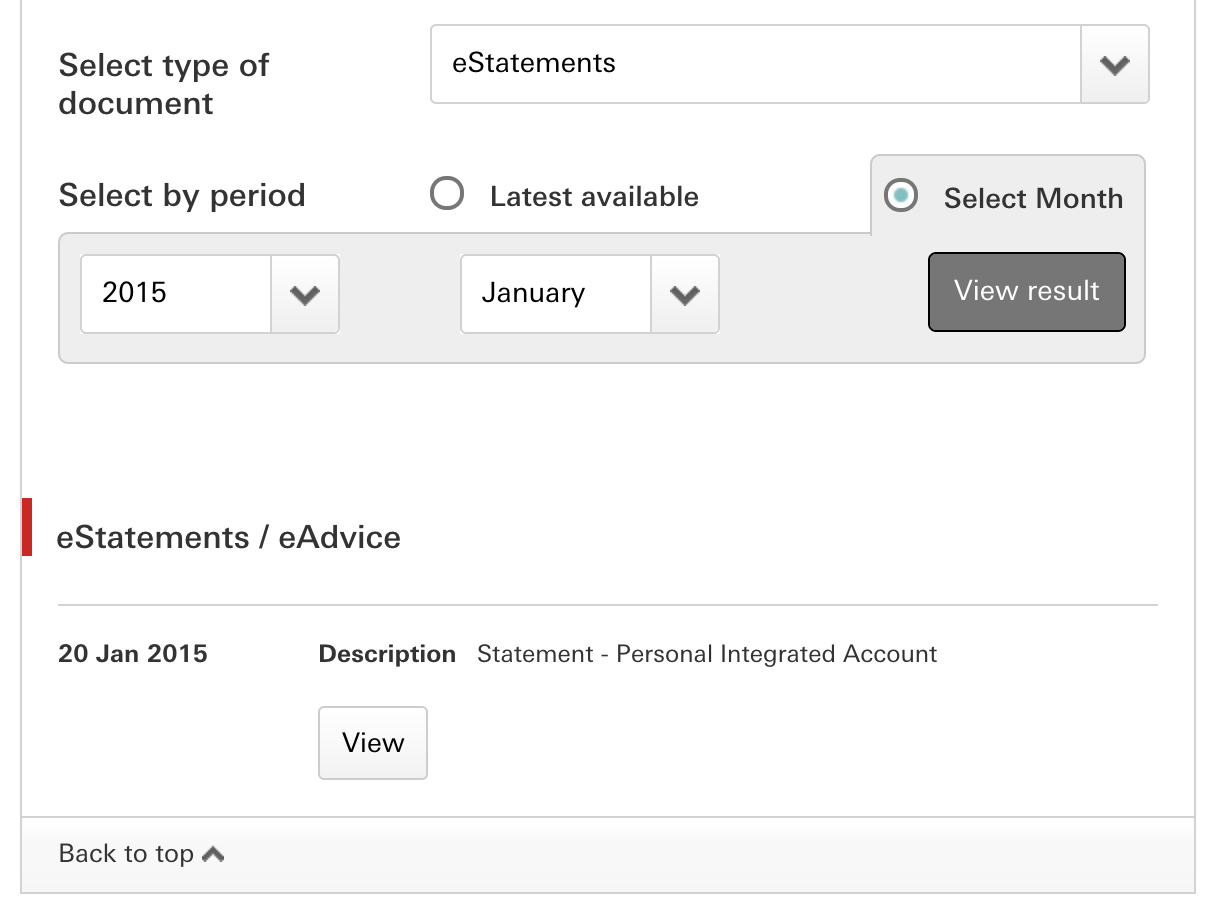
-
Viewボタンを押す。PDFが別のタブに出てくるはずです。
-
PDFの新しいタブのdownloadボタンを押す。
-
必要な書類が揃うまで4-7のステップを繰り返す。
この時点でだフォルダーに結構なPDFのファイルが溜まっているはずです。名前は年の次にゼロを入れた月情報を入力しました。これはPDFをアルファベット順、また日付順に並び変える事が出来るからです。これはプロゲーマーには知られた対応です。
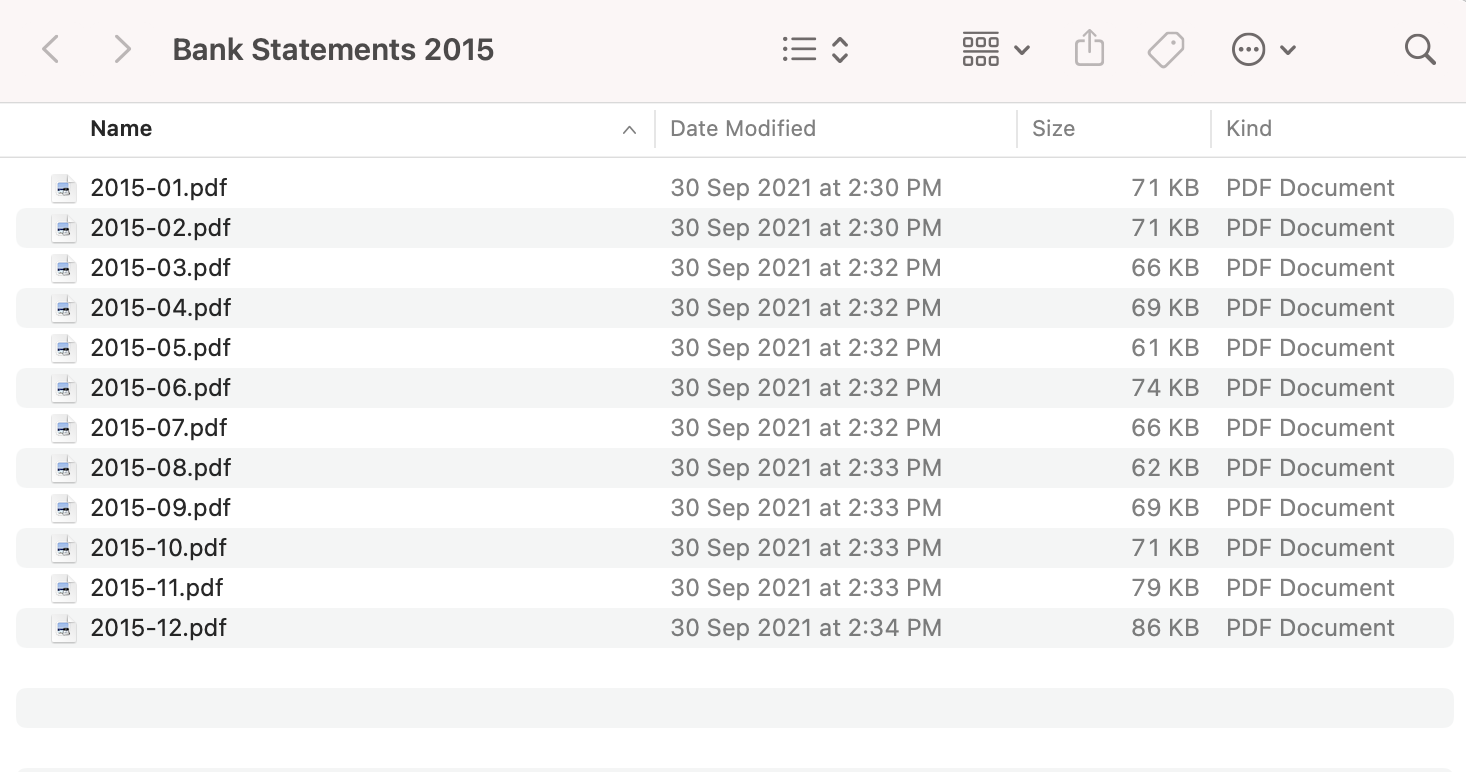
PDFの銀行明細をエクセルへ変換する
- このサイトへアクセスbankstatmentconverter.com
- **Click here to convert a PDF!**と書いてある大きい青い文字をクリックする
- ダウンロードした全ての銀行明細を選択する。
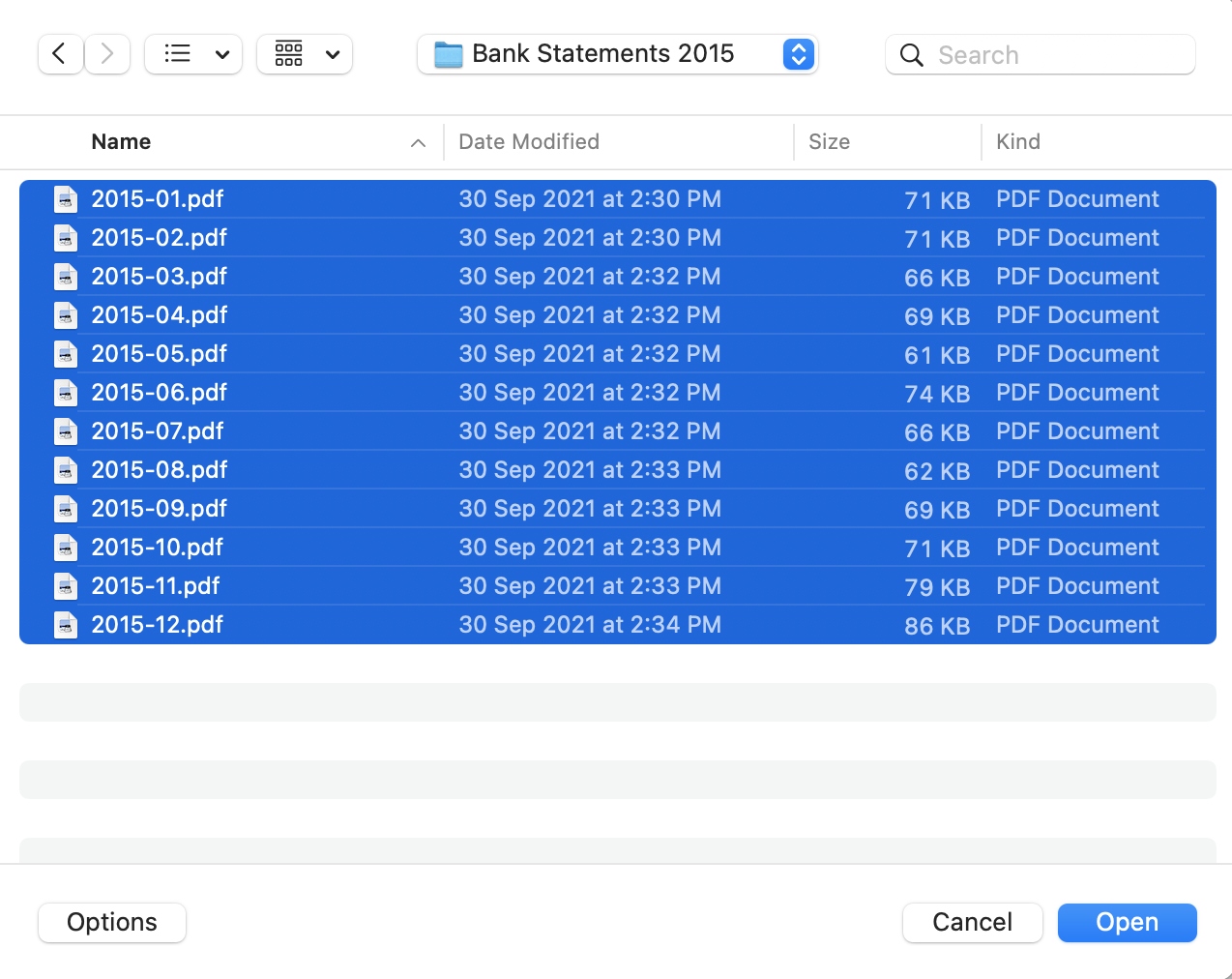
- ファイルがアップロードされるのを待つ。その後、下記の様な画像が出てくるはずです。
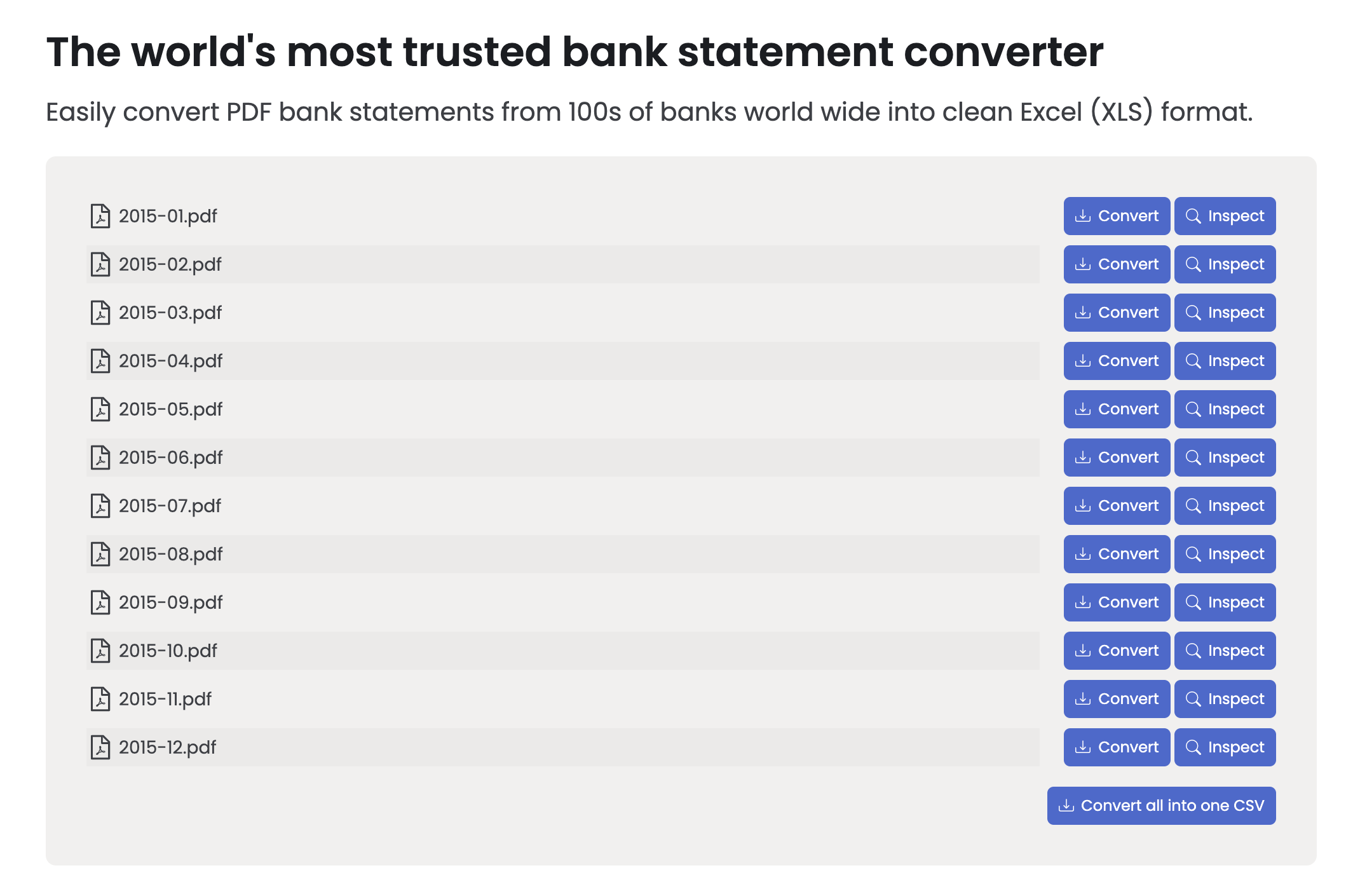
- Convert all into one CSV ボタンを押す。
- 全ての取引詳細が確認できるページへいくはずです。ここからDownloadボタンを押してCSVを取得する事が出来ます。
分析
エクセルでCSVデータを開き、Googleシートへコピーしました。その後、各取引をカテゴリー化する為に、マニュアルでカテゴリーを追加しました。
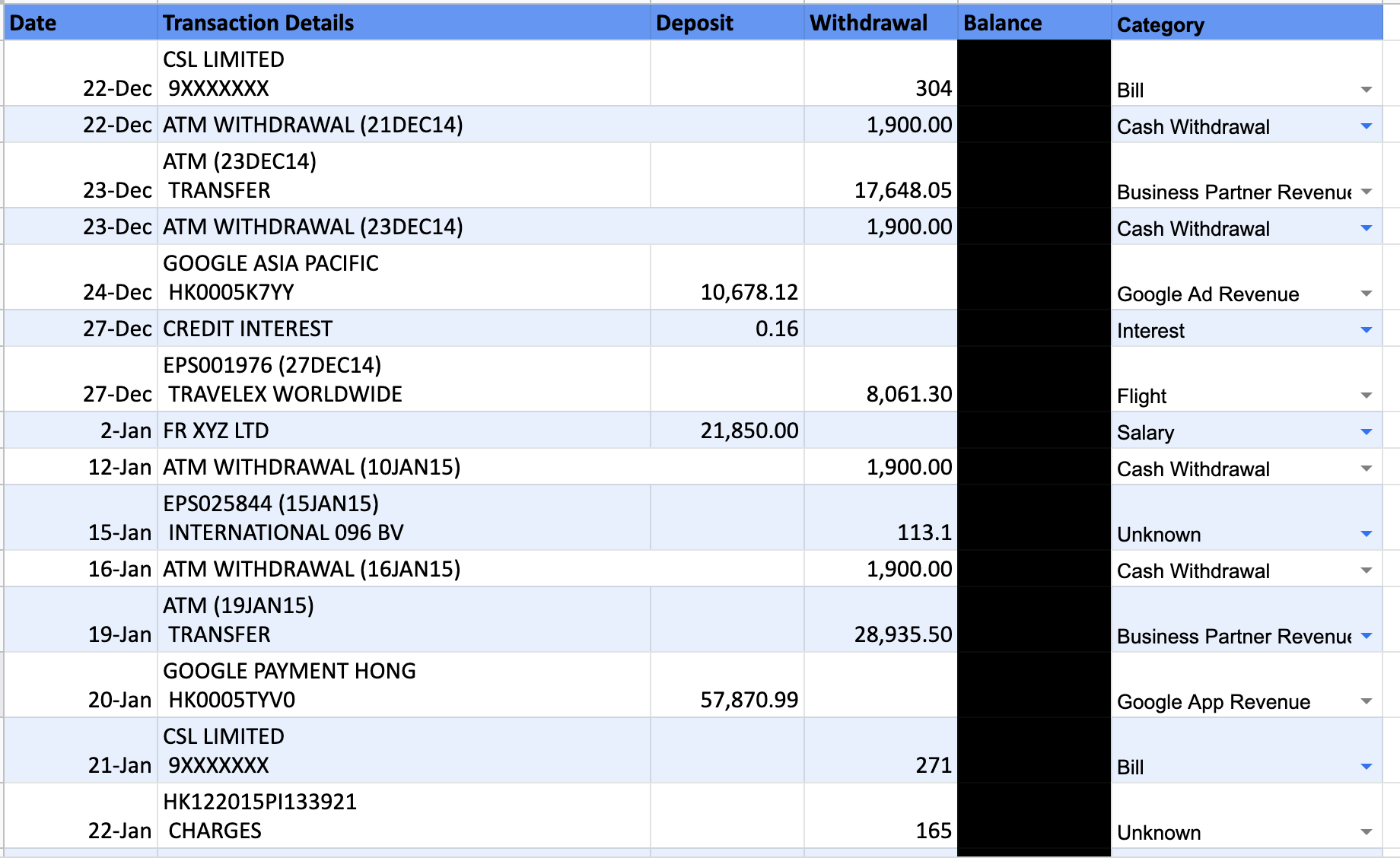
次に、取引内容をカテゴリーごとに総計したいと思いました。こちらを使用し、 SUMIF function 達成する事ができました。下記の様なグループデータが出来上がりました。
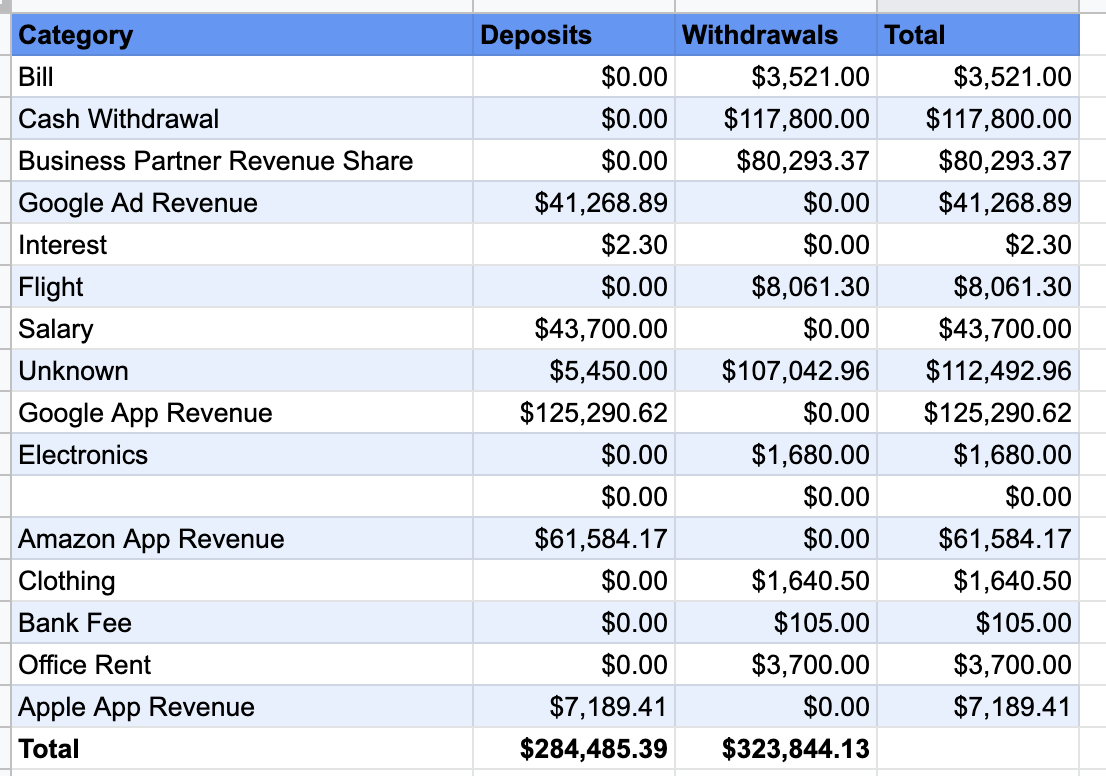
洞察
- 2015年はとても難しい年でした! この一年間で約$40,000以上損失したのです。この分析を行う前までは2015年の損失金額は最低でも$100,000を超えているだろうと想定していました。
- 私は現金払いの方が好きです。ATMから$117,800引き出しました。悲しい事はこれらのお金がどこへ消えたのか自分自身でも分からない事です。もし、クレジットで購入していたなら、何に使っていたのかもう少し追跡できたはずです。ただ、今後も変える予定はありません。なぜならクレジットカードで購入物の支払いをするのが大嫌いだからです。
- 残念な事に多くの取引内内容を把握する事が出来なかったのですが、2015年は大分前の話しですし、多くの詳細内容に関して覚えがありません。
- GoogleアプリとGoogle広告の収益を失った事がかなり痛手でした。2015年の50%の収益はそこから来ていたのですが、2月にどちらの収益も無くなってしまいました。
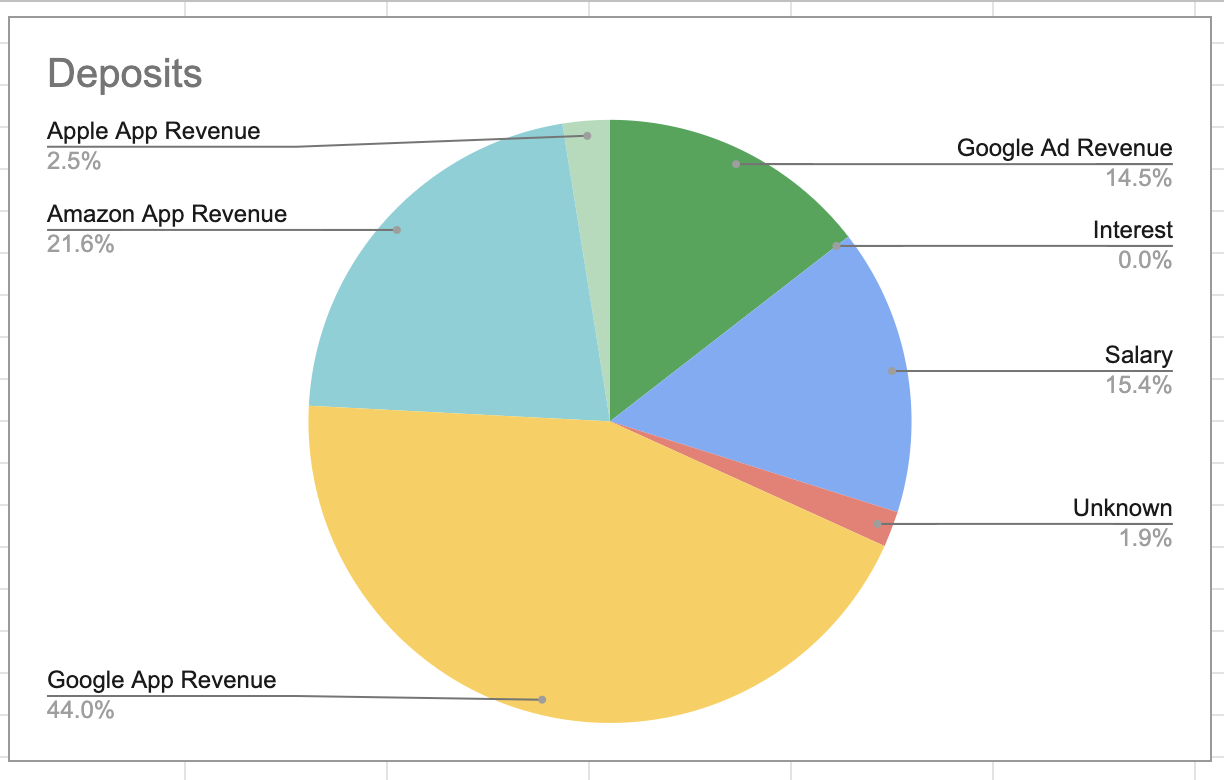
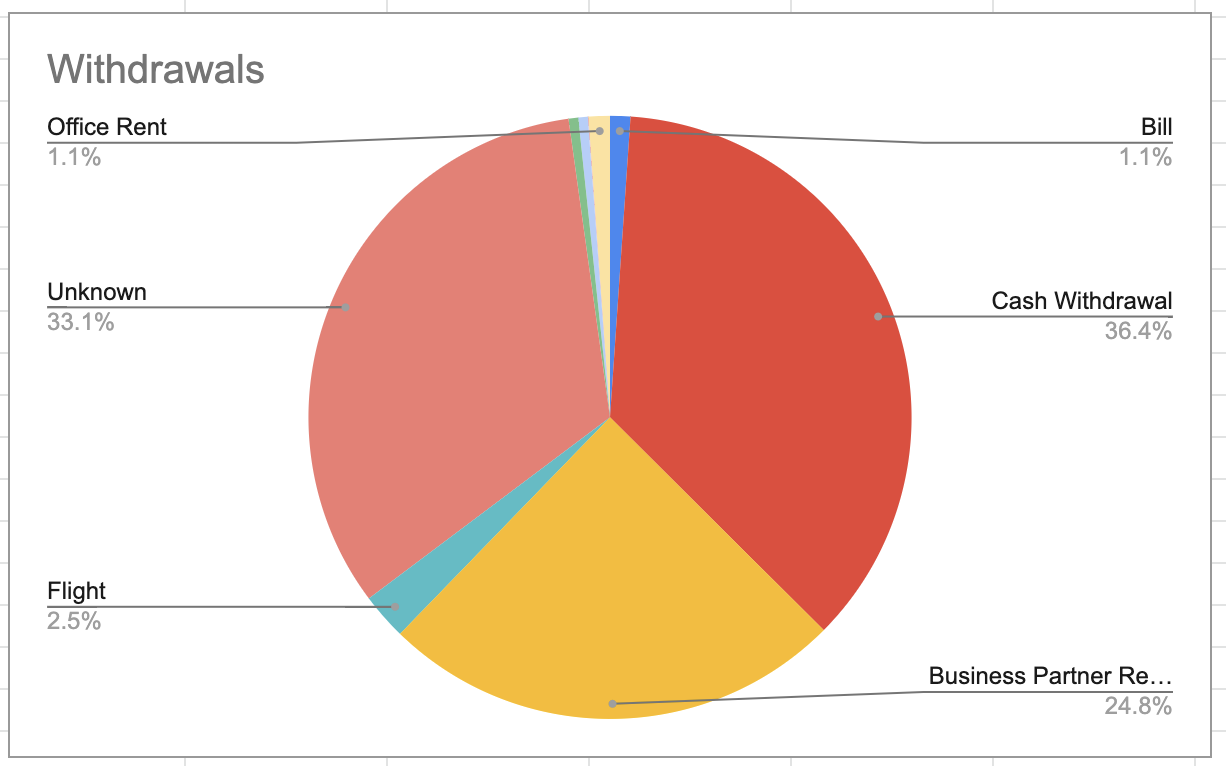
あなたの役に立てた事を望んでいます。どうぞ、お気軽に連絡ください。 contact me if you have any questions.
